Adăugarea de testimoniale rotative pe site-ul dvs. WordPress este o modalitate simplă, dar eficientă de a prezenta dovada socială și de a construi încredere cu audiența dvs.
Deși mărturiile statice sunt utile, s-ar putea să nu capteze la fel de mult atenția vizitatorilor.
Testimonialele rotative, pe de altă parte, mențin conținutul dinamic și captivant, permițându-vă să afișați mai multe feedback-uri de la clienți fără a vă copleși vizitatorii.
Cu toate acestea, configurarea testimonialelor rotative poate fi dificilă pentru cei care nu sunt familiarizați cu codarea personalizată sau cu plugin-urile.
De aceea am cercetat cele mai ușoare modalități de a pune această funcționalitate în funcțiune pe site-ul dvs. În timpul testării, am găsit 3 pluginuri, inclusiv SeedProd, care simplifică adăugarea de testimoniale rotative.
În acest ghid, vă vom prezenta 3 metode pentru a adăuga testimoniale rotative în WordPress.
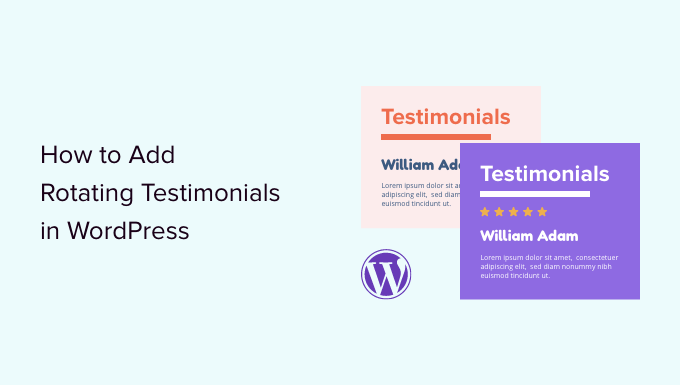
De ce să adăugați testimoniale rotative în WordPress?
Multe companii folosesc testimoniale rotative pentru a le ajuta să câștige noi clienți, să obțină mai multe vânzări și înscrieri pe lista lor de e-mail și multe altele.
Dacă aveți un magazin online, atunci testimonialele solide sunt o formă puternică de dovadă socială care poate ajuta la transformarea vizitatorilor în clienți și la creșterea ratelor de conversie.

Când vine vorba de dovada socială, recenziile pozitive de la mai multe persoane sunt mult mai credibile decât una singură cu o evaluare de cinci stele. Având în vedere acest lucru, este bine să colectați testimoniale pentru a afișa multe comentarii pozitive într-un spațiu mic.
Un widget rotativ de testimoniale adaugă, de asemenea, animație site-ului dvs. WordPress, ceea ce poate face site-ul dvs. mai atrăgător și mai captivant.

Având în vedere acest lucru, vă vom arăta cum puteți adăuga testimoniale rotative pe site-ul dvs. WordPress. Vom folosi trei pluginuri diferite pentru testimoniale pentru acest ghid. Pur și simplu utilizați linkurile rapide de mai jos pentru a sări la metoda pe care doriți să o utilizați:
- Metoda 1: Adăugați testimoniale rotative în WordPress cu WP Testimonials Rotator (Gratuit)
- Metoda 2: Adaugă testimoniale personalizate rotative în WordPress cu SeedProd (Recomandat)
- Metoda 3: Adăugați testimoniale rotative în WordPress cu Reviews Feed (Social Media)
- Sfat bonus: Trimiteți produsele dvs. WordPress la Centrul de soluții WPBeginner
Să începem!
Metoda 1: Adăugați testimoniale rotative în WordPress cu WP Testimonials Rotator (Gratuit)
Dacă doriți să creați un slider simplu de testimoniale rotative, atunci puteți utiliza un plugin gratuit de rotire a testimonialelor, cum ar fi WP Testimonials with Widget.
Primul lucru pe care trebuie să îl faceți este să instalați și să activați acest plugin gratuit pentru carusel de testimoniale. Pentru mai multe detalii, consultați ghidul nostru pas cu pas despre cum să instalați un plugin WordPress.
După activare, puteți accesa WP Testimonials » Add New în tabloul de bord WordPress.

Pentru a începe, tastează titlul care va apărea deasupra citatului testimonial.
Puteți adăuga apoi mărturia în editorul principal de text, care arată similar cu editorul clasic.

Pentru a vă ajuta să vă organizați mărturiile clienților, ați putea dori să adăugați câteva categorii în același mod în care adăugați categorii și subcategorii în WordPress.
După aceea, derulați în jos la caseta „Detalii testimonial” și adăugați informații precum numele clientului, titlul postului și compania.

O altă opțiune de testimonial este adăugarea unei imagini de prezentare, care va apărea deasupra titlului testimonialului. De exemplu, ați putea folosi fotografia persoanei sau logo-ul personalizat al produsului dvs.
Când sunteți mulțumit de informațiile introduse, continuați și faceți clic pe butonul „Publicare” pentru a le face live.
Numărul de testimoniale pe care le poți adăuga este nelimitat, așa că nu ezita să adaugi mai multe repetând același proces descris mai sus. Odată ce ai creat toate testimonialele clienților tăi, este timpul să le afișezi pe site-ul tău.
Pur și simplu deschideți postarea sau pagina unde doriți să adăugați mărturiile rotative.
Apoi, faceți clic pe pictograma „Plus” pentru a deschide editorul de blocuri WordPress. Puteți apoi să tastați „Shortcode” și să selectați blocul corect atunci când apare.

După aceea, va trebui să adaugi următorul shortcode în casetă: [sp_testimonials_slider]
Apoi, poți pur și simplu să dai clic pe butonul „Actualizare” sau „Publicare” pentru a salva modificările.
Acum, vizitatorii dvs. pot vedea toate testimonialele pozitive ale clienților. După ce fiecare testimonial este afișat pentru câteva secunde, acesta se va roti automat.

Metoda 2: Adaugă testimoniale personalizate rotative în WordPress cu SeedProd (Recomandat)
Dacă doriți să creați o pagină frumoasă, complet personalizabilă, cu o secțiune de testimoniale, atunci vă recomandăm să folosiți un plugin de creare de pagini.
SeedProd este unul dintre cele mai bune constructoare de pagini WordPress drag-and-drop de pe piață și este utilizat de peste 1 milion de site-uri web.
Vine cu 90 de blocuri gata făcute și peste 350 de șabloane care vă permit să creați pagini personalizate în WordPress și să adăugați cu ușurință testimoniale rotative pe site-ul dvs.

Mai întâi, instalați și activați pluginul. Pentru mai multe detalii, puteți consulta ghidul nostru pentru începători despre cum să instalezi un plugin WordPress.
Notă: Versiunea gratuită SeedProd este disponibilă, dar vom folosi versiunea Pro, deoarece are un bloc Testimoniale gata făcut. De asemenea, se integrează cu toate cele mai bune servicii de marketing prin e-mail pe care le-ați putea folosi deja pentru a vă promova produsele și serviciile.
După activare, trebuie să vizitați SeedProd » Setări și să introduceți cheia de licență.

Puteți găsi aceste informații în contul dvs. de pe site-ul SeedProd. După introducerea cheii, faceți clic pe butonul „Verify Key”.
Pentru exemplul nostru, vom crea o pagină personalizată de testimoniale unde dorim să afișăm recenzii despre produs. Pentru a face acest lucru, accesați SeedProd » Pagini și apoi faceți clic pe butonul „Adăugați o pagină de destinație nouă”.

Pe ecranul următor, vi se va cere să alegeți un șablon. SeedProd are o mulțime de șabloane proiectate profesional, organizate pe diferite categorii, cum ar fi în curând, vânzări și mod de mentenanță.
Pentru a alege un șablon, puteți trece cu mouse-ul peste el și apoi faceți clic pe pictograma „Bifă”.

Dacă doriți să începeți de la zero, SeedProd are, de asemenea, un șablon gol pe care îl puteți utiliza. Vom folosi șablonul „Juicy Sales Page” în toate imaginile noastre, dar puteți folosi orice design doriți.
Apoi, continuați și introduceți un nume pentru pagina personalizată. SeedProd va crea automat un URL bazat pe titlul paginii, dar puteți schimba acest URL cu orice doriți.
Un URL descriptiv va ajuta motoarele de căutare să înțeleagă despre ce este pagina, astfel încât să o poată afișa utilizatorilor potriviți. Având în vedere acest lucru, este posibil să vă puteți îmbunătăți SEO WordPress adăugând câteva cuvinte cheie relevante.
Pentru mai multe informații, vă rugăm să consultați ghidul nostru despre cum să faci cercetare de cuvinte cheie pentru blogul tău WordPress.

După introducerea acestor informații, puteți face clic pe butonul „Salvează și începe editarea paginii”.
Aceasta va încărca interfața constructorului de pagini SeedProd, astfel:

Este un constructor simplu de tip drag-and-drop care arată previzualizarea paginii tale în timp real în dreapta. Vei vedea, de asemenea, setările blocurilor în stânga.
Meniul din stânga are blocuri pe care le puteți adăuga pe pagina dvs. folosind drag and drop.
Mai întâi, vom adăuga un bloc de testimoniale de clienți. Pur și simplu trage blocul „Testimoniale” pe pagina unde dorești să apară.

Acum puteți personaliza testimonialul prin adăugarea de imagini, schimbarea textului, adăugarea numelui clientului și multe altele.
Pentru a face aceste modificări, pur și simplu faceți clic pentru a selecta blocul de testimoniale și apoi utilizați setările din meniul din stânga.

Pentru a transforma aceasta într-o secțiune rotativă, va trebui să adăugați cel puțin un alt testimonial.
Pur și simplu faceți clic pe butonul „Add Testimonial” și apoi personalizați-l urmând același proces descris mai sus.

Continuați să repetați acești pași până când ați adăugat toate recenziile și citatele clienților pe care doriți să le afișați.
După aceea, puteți schimba modul în care vor arăta și se vor comporta testimonialele rotative, făcând clic pe „Setări carusel” pentru a extinde acea secțiune.
Aici puteți schimba schema de culori, viteza sliderului și dacă sliderul va derula automat prin diferitele mărturii ale clienților.

Dacă faceți clic pe fila „Avansat”, veți găsi și mai multe setări.
De exemplu, puteți face ca mărturia clientului să iasă cu adevărat în evidență prin schimbarea culorii textului, adăugarea de animații CSS și multe altele.

Când sunteți mulțumit de modul în care sunt configurate mărturiile, puteți continua să personalizați pagina adăugând mai multe blocuri și modificând setările din meniul din stânga.
Când ați terminat de personalizat pagina, este timpul să o publicați făcând clic pe săgeata derulantă de lângă „Salvează” și apoi selectând opțiunea „Publică”.

Acum, dacă vizitați blogul dvs. WordPress sau site-ul web, veți vedea pagina cu testimonialul dvs. rotativ live.
Metoda 3: Adăugați testimoniale rotative în WordPress cu Reviews Feed (Social Media)
Există numeroase site-uri web terțe unde clienții vă pot evalua compania, cum ar fi Yelp și Google. Uneori, utilizatorii pot chiar posta recenzii pe pagina dvs. de Facebook. Cu toate acestea, clienții potențiali vor trebui să viziteze aceste site-uri web terțe pentru a vedea recenziile.
Având în vedere acest lucru, este o idee bună să adăugați testimoniale de pe aceste site-uri pe site-ul dvs. WordPress, astfel încât toată lumea să le poată vedea.
Deși ați putea copia și lipi aceste recenzii manual, este mult mai ușor să încorporați un flux de recenzii care se actualizează automat pe măsură ce clienții postează noi recenzii.
Reviews Feed Pro vă permite să afișați recenzii de pe Yelp, Google, TripAdvisor și Facebook.

Reviews Feed Pro copiază automat designul site-ului dvs. web. Ca urmare, recenziile încorporate se potrivesc perfect cu tema dvs. WordPress și arată ca o parte naturală a site-ului dvs., mai degrabă decât conținut încorporat de pe o altă platformă.
De asemenea, vine cu un layout de carusel de testimoniale încorporat, astfel încât poți afișa o mulțime de recenzii într-un spațiu mic.

După plasarea fluxului, noi testimoniale vor apărea pe piața online, magazinul sau site-ul dvs. în timp real. Astfel, vizitatorii vor vedea întotdeauna cele mai recente recenzii.
Deoarece fluxul se actualizează automat, site-ul dvs. va părea mai de încredere, deoarece este clar că nu moderați sau controlați fluxul de recenzii în niciun fel.

Pentru instrucțiuni pas cu pas, consultați ghidul nostru despre cum să afișați recenzii Google, Facebook și Yelp în WordPress și tutorialul nostru despre cum să afișați recenzii de la Trustpilot în WordPress.
Sfat bonus: Trimiteți produsele dvs. WordPress la Centrul de soluții WPBeginner
La WPBeginner, înțelegem lupta de a găsi cele mai bune pluginuri WordPress, teme și instrumente pentru a vă îmbunătăți site-ul web. Cu o mulțime de site-uri de recenzii, este greu să știi în care să ai încredere.
De aceea am creat Centrul de Soluții WPBeginner, un ghișeu unic pentru descoperirea celor mai bune teme WordPress, plugin-uri și tot felul de software utile

Aici puteți explora produse selectate cu grijă de experții noștri. Prezentăm doar produse despre care credem că vor funcționa cel mai bine și vor aduce beneficii clienților noștri.
Puteți, de asemenea, să consultați testimonialele reale ale utilizatorilor pentru a vă face o idee despre cum este un produs.
Notă: Aveți un plugin, o temă sau un instrument WordPress pe care doriți să îl analizăm? Puteți să ni-l trimiteți aici gratuit pentru analiză. Odată aprobat, puteți afișa testimoniale de la experții și utilizatorii noștri pe site-ul dvs. pentru a crește credibilitatea site-ului dvs. de afaceri.
Sperăm că acest articol v-a ajutat să adăugați testimoniale rotative pe site-ul dvs. WordPress. De asemenea, ați putea dori să vedeți lista noastră de experți cu elemente cheie de design pentru un site WordPress eficient și ghidul nostru despre cum să obțineți feedback despre designul site-ului.
Dacă ți-a plăcut acest articol, te rugăm să te abonezi la canalul nostru de YouTube pentru tutoriale video WordPress. Ne poți găsi, de asemenea, pe Twitter și Facebook.





Jiří Vaněk
Am instalat SeedProd pe unul dintre site-urile mele și am explorat toate funcționalitățile pentru a crea un portofoliu personal frumos. Acest ghid este perfect pentru a adăuga testimoniale la portofoliul la care lucrez. Am urmat instrucțiunile tale pas cu pas și a ieșit foarte bine. Cu SeedProd și un ghid detaliat, este cu adevărat o joacă de copil.
Suport WPBeginner
Glad to hear our guide made it easy
Admin
Omotoso Yusuf
Mă bucur că am primit asta în sfârșit, înainte aveam doar imagini individuale sau capturi de ecran pe pagina mea de vânzări.
Mulțumesc ca întotdeauna
Suport WPBeginner
You’re welcome
Admin
Tonisha
Mulțumesc pentru acest articol. Am încercat să găsesc un carusel de testimoniale de luni de zile și acesta este singurul lucru care a funcționat pentru mine.
Suport WPBeginner
Salut Tonisha,
Mă bucur că a fost util. Nu uitați să vă alăturați nouă pe Twitter pentru mai multe sfaturi și tutoriale WordPress.
Admin
Keri
Cum schimbăm fontul? Aș dori să folosesc Playfair Display, dar nu este o opțiune de font listată pe pagina de testimonial.
Scott
Surprinzător, WPBeginner recomandă un plugin care se bazează pe shortcode-uri.
Suport WPBeginner
Salut Scott,
Nu ne deranjează să recomandăm pluginuri care folosesc shortcode-uri. Vă rugăm să consultați articolul nostru despre utilizarea shortcode-urilor în WordPress.
Admin
Esther
Wow, mulțumesc pentru acest articol. Am urmat fiecare pas și acum site-ul afacerii mele arată grozav!
Suport WPBeginner
Bună Esther,
Glad you found it helpful. Don’t forget to join us on Twitter for more WordPress tips and tutorials.
Admin